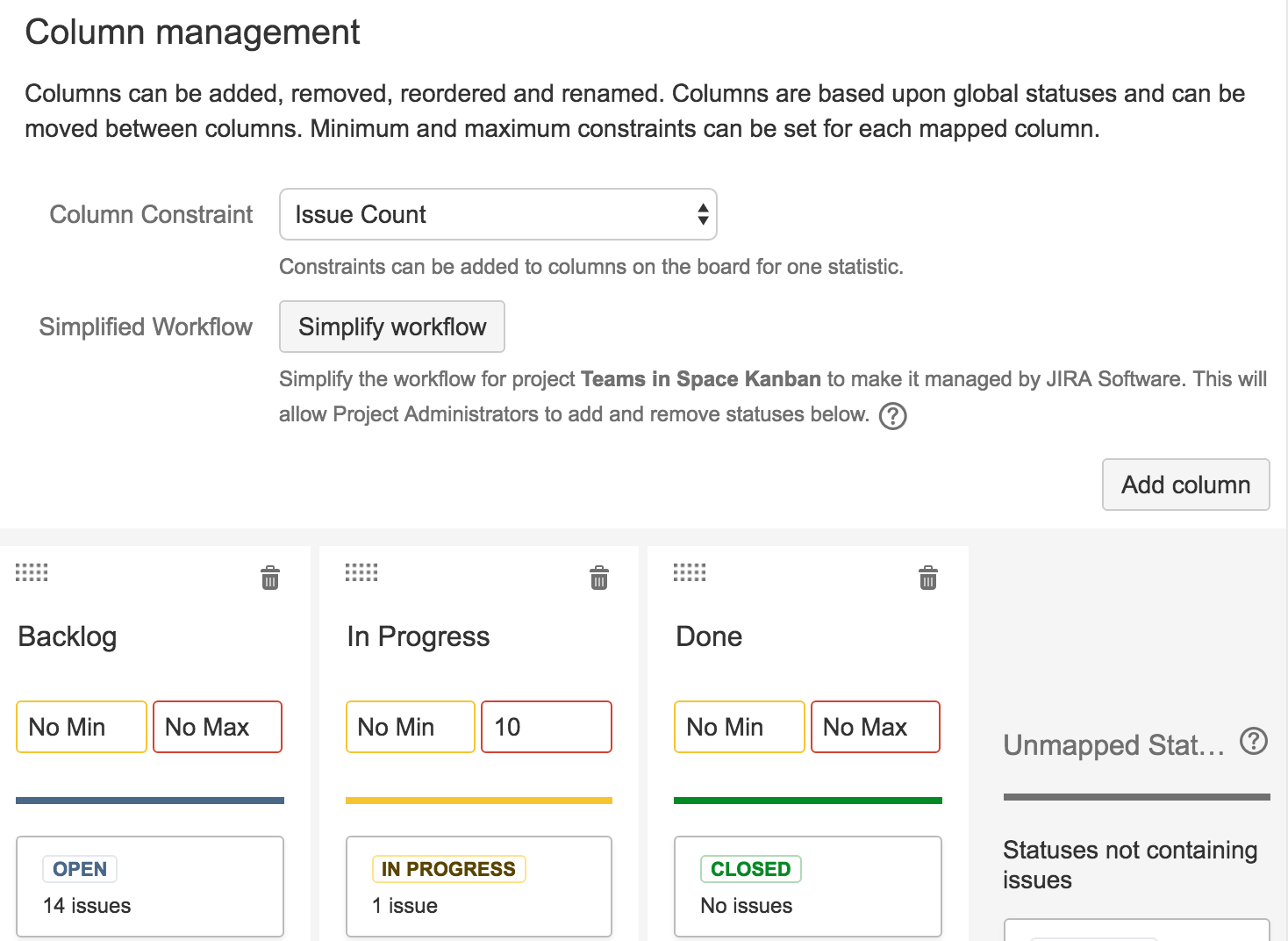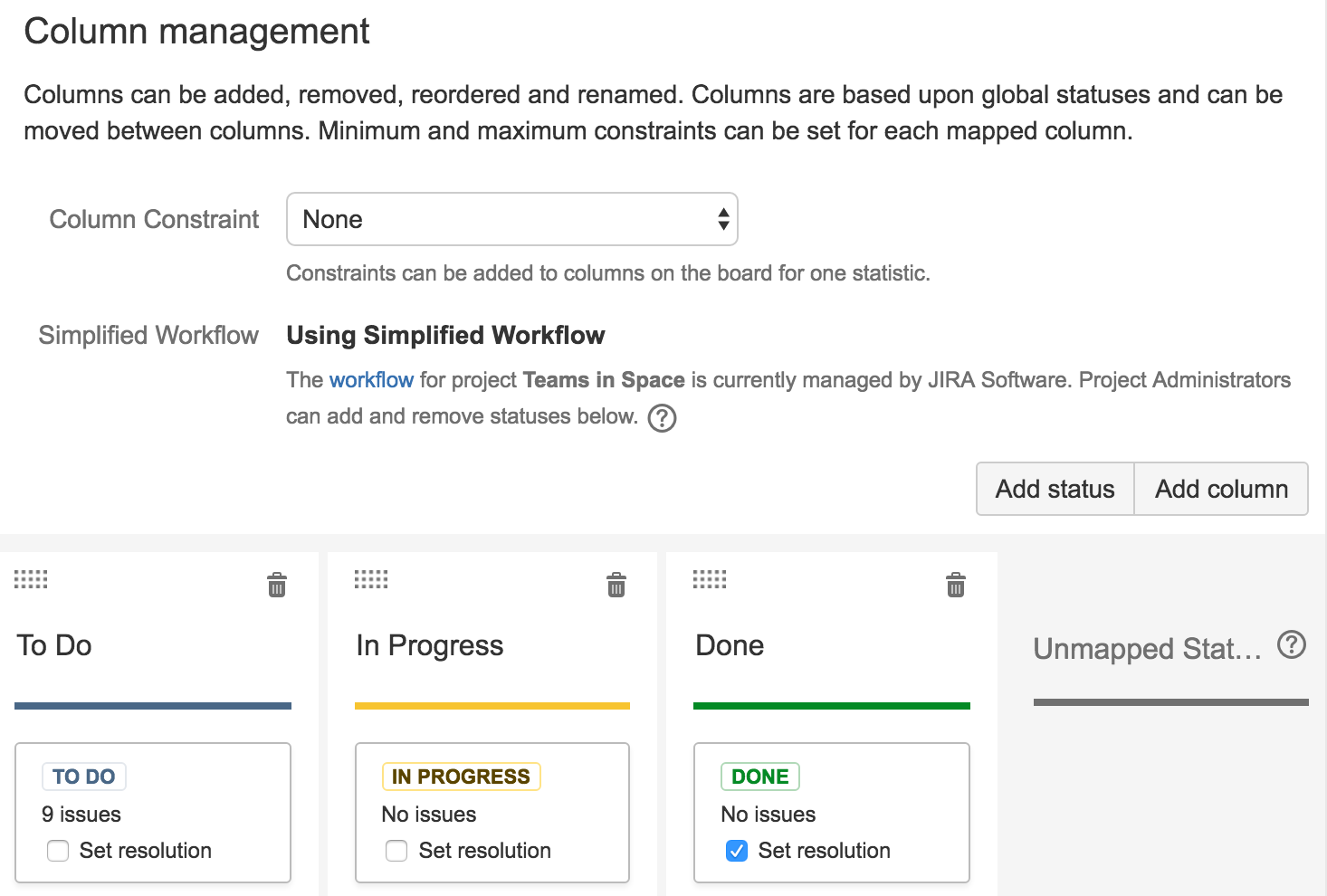簡易ワークフローを使用する
Jira Software プロジェクトは、あるステータスから別のステータスへの課題のトランジションを管理するため、Jira ワークフローまたは簡易ワークフローのいずれかを使用します。プロジェクトのワークフローによって、そのプロジェクトで使用可能なステータスが決まります。
すべての ボードには 1 つ以上のプロジェクトを表示するよう設定できます。ただし、簡易ワークフローは、ボードが 1 つのプロジェクトを表している場合にしか使用できません。
また、プロジェクト作成の結果としてボードが作成された場合、ボードは簡易ワークフローを使用することになります。
はじめる前に
簡易ワークフローを使用するメリット
Jira ワークフローと比較すると、簡易ワークフローには次のようなメリットがあります。
| 簡易ワークフロー | Jira ワークフロー |
|---|---|
|
|
|
|
|
|
|
|
簡易ワークフローへの切り替え
ボードが簡易ワークフローを使用しているか、どうすればわかりますか?
これを確認するには、ボードの列設定を表示します。(下に説明) - 簡易ワークフローを使用している場合は、「簡易ワークフロー使用中」と表示されます(スクリーンショット参照)。簡易ワークフローを使用していない場合は、「ワークフローを簡易化する」ボタンまたは「簡易ワークフロー利用不可」の文字が表示されます。
プロジェクトが現在 Jira ワークフローを使用している場合、簡易ワークフローに切り替えることができます。その場合は、Jira Software 内から新しいステータスを簡単に追加できます。注意:簡易ワークフローの既定のステップ(上の表で説明)は、Jira ワークフローから切り替えた時には作成されません。代わりに、既存のワークフローのステップが簡易ワークフローで使用されます。既定のステップは、JIRA ソフトウェアでボードとプロジェクトを作成する際に、簡易ワークフローを選択した場合にしか作成されません。
プロジェクトの前提条件
以下のすべてを満たしている場合のみ、簡易ワークフローに切り替えることができます:
- 1 つのプロジェクトしかボードに表示されていない場合(これを確かめるには、ボードのフィルターを見てください)
- そのプロジェクトが Jira (すべての課題タイプに 1 つのワークフローしかない) を使用している
- Your workflow only uses post functions, validators, and conditions that are provided by Atlassian – and not any of which provided by add-ons
- 既存のワークフローでは、ステータスごとに少なくとも 1 つのアウトトランジションがある場合
簡易ワークフローに切り替える手順は、次のとおりです:
対象のボードに移動し、[その他] (•••) > [ボード設定] を選択します。
列タブをクリックします。
下の最初のスクリーンショットに示すように、簡易ワークフロー ボタンをクリックします。このボタンが表示されない場合は、プロジェクトが上記の前提条件を満たしているかどうかを確認します。
- 下の 2 番目のスクリーンショットに示すように、プロジェクトが簡易ワークフロー使用に切り替わります。ステータス追加ボタンが表示されます。
スクリーンショット: [ボードの設定] 画面 ([列] タブ ) ー このボードは簡易ワークフローを使用していません。
スクリーンショット: [ボードの設定] 画面 ([列] タブ ) ー このボードは簡易ワークフローを使用しています。
クラシック プロジェクトでワークフロー ステータスおよびトランジションを表示できます。課題の表示時にステータス ドロップダウンをクリックして [ワークフローの表示] を選択します。
次のステップ
お困りですか? 必要な回答がドキュメントで見つからなかった場合、他のリソースもご利用いただけます。「ヘルプの活用」をご参照ください。